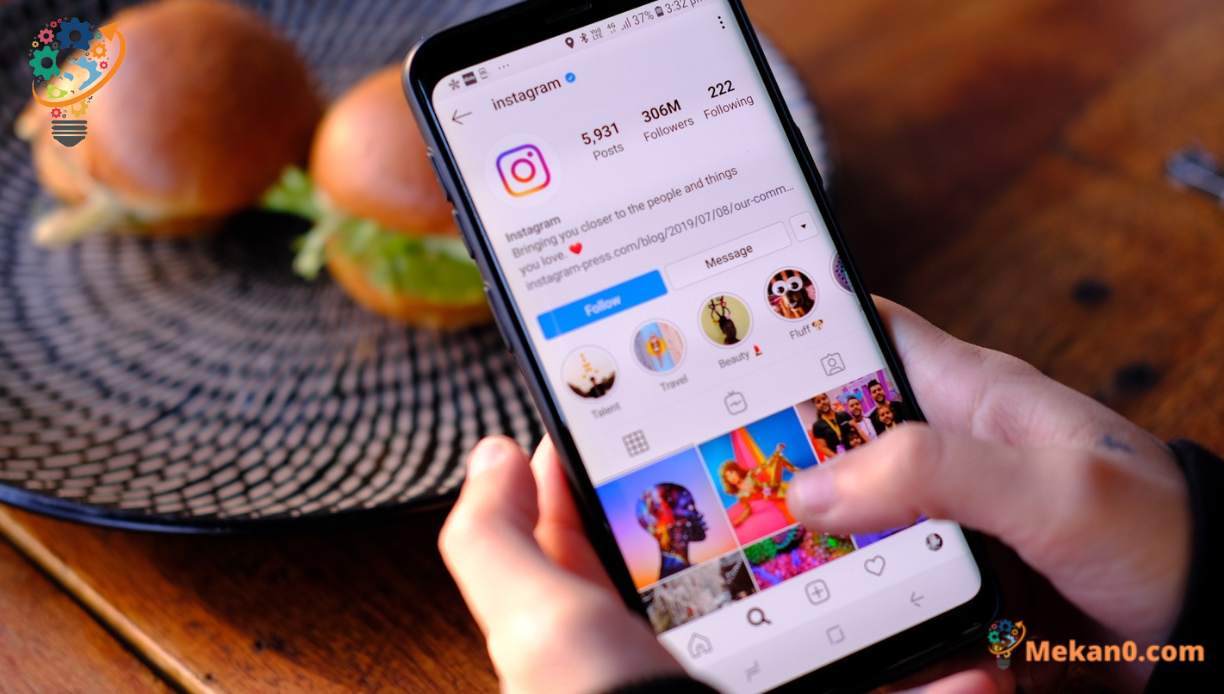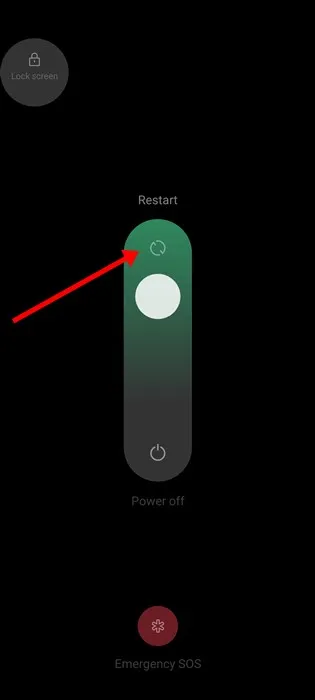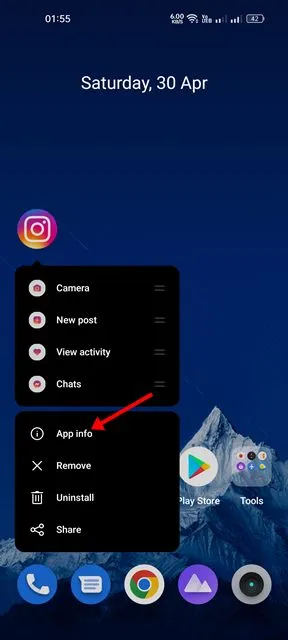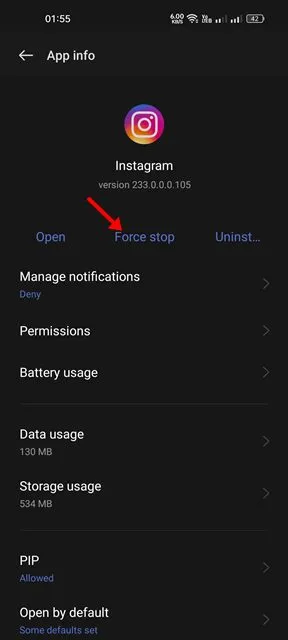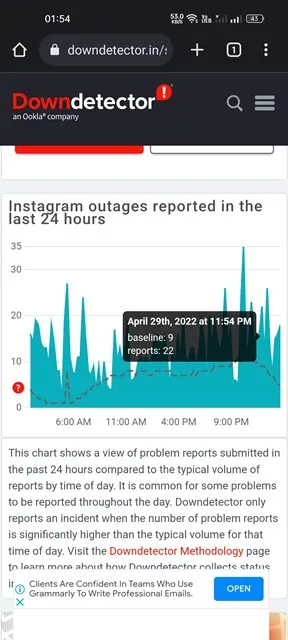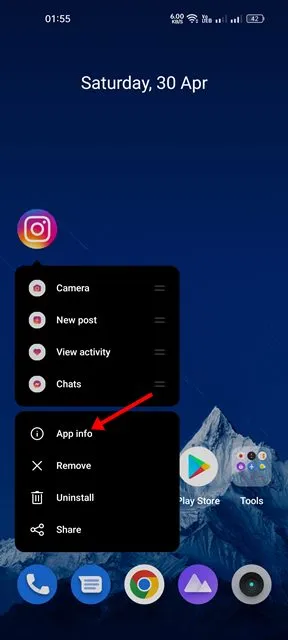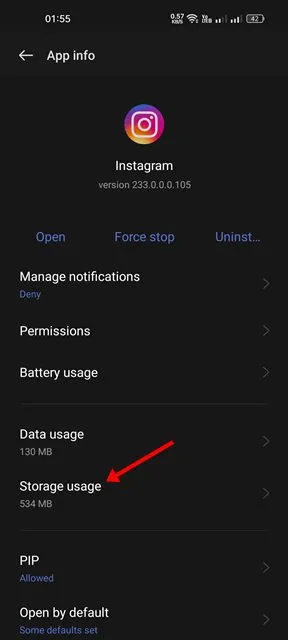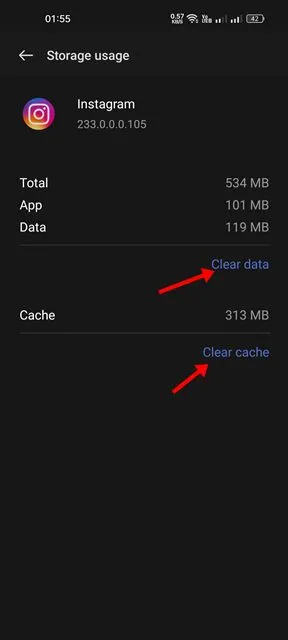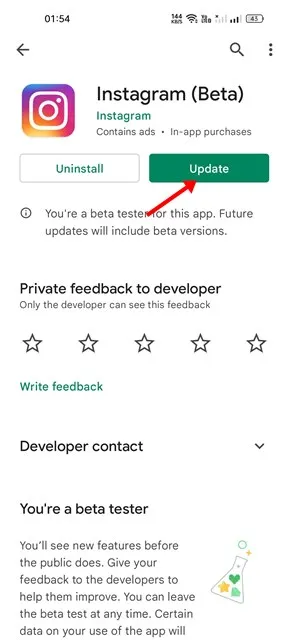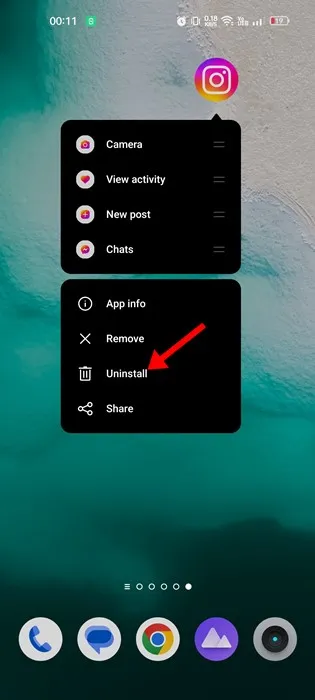ကမ္ဘာပေါ်တွင် ဓာတ်ပုံမျှဝေခြင်းဆိုင်ရာ ထိပ်တန်းအက်ပ်တစ်ခုဖြစ်သော်လည်း Instagram သည် ပိုမိုကောင်းမွန်သောအက်ပ်အတွင်းအတွေ့အကြုံအတွက် အာရုံစိုက်ရန် လိုအပ်သည့် ပြဿနာများစွာရှိနေဆဲဖြစ်သည်။ တကယ်တော့၊ အက်ပ်သည် အင်္ဂါရပ်အသစ်များကို ပုံမှန်ရရှိပါသည်။ ဒါပေမယ့်လည်း မှန်တာကတော့ သုံးစွဲသူတွေဟာ ချို့ယွင်းချက်တွေနဲ့ ချို့ယွင်းချက်တွေကြောင့် ပြဿနာတွေနဲ့ ရင်ဆိုင်နေရပါတယ်။
မကြာသေးမီကအသုံးပြုသူအများအပြား Instagram ကို ပုံများတင်ရာတွင် ပြဿနာရှိနေသည်။ အသုံးပြုသူ အနည်းငယ်အရ၊ အချို့သောဓာတ်ပုံများကို Instagram အက်ပ်သို့ အပ်လုဒ်လုပ်မည်မဟုတ်ပါ။ "ပုံကို တင်၍မရပါ" ဟူသော မက်ဆေ့ချ်တစ်ခု ပေါ်လာသည်။ အမှားမျက်နှာပြင်ကို ထပ်စမ်းကြည့်ရန် နှိပ်ပါ။
Instagram သည် ပုံတင်၍မရပါက ပြင်ဆင်ပါ။ အမှားထပ်ကြိုးစားရန် နှိပ်ပါ။
ထို့ကြောင့် သင့် Instagram အက်ပ်တွင် အလားတူပြဿနာကို ဖြေရှင်းနေပါက လမ်းညွှန်ချက်ကို ဆက်လက်ဖတ်ရှုပါ။ အောက်တွင် ကျွန်ုပ်တို့သည် ၎င်းကို ပြုပြင်ရန် နည်းလမ်းအားလုံးကို မျှဝေထားသည်။ ပုံကို တင်၍မရပါ။ ထပ်စမ်းကြည့်ရန် နှိပ်ပါ။ Instagram အမှား။ စလိုက်ကြစို့။
1. သင့်အင်တာနက် အလုပ်လုပ်ကြောင်း သေချာပါစေ။
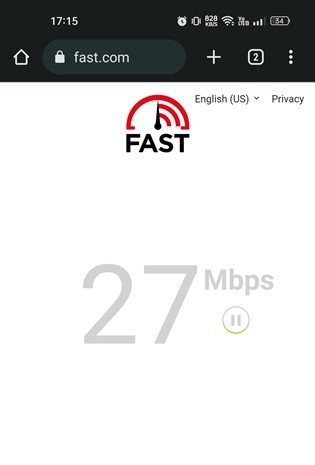
အောက်ပါနည်းလမ်းများသို့ မပြောင်းမီ သင့် Android သို့မဟုတ် iPhone သည် အင်တာနက်သို့ ကောင်းမွန်စွာချိတ်ဆက်ထားကြောင်း သေချာပါစေ။ အသုံးပြုနေသောအင်တာနက်သို့ ချိတ်ဆက်ထားသော်လည်း၊ ချိတ်ဆက်မှုတည်ငြိမ်ကြောင်း သေချာပါစေ။
အခြားသော လူမှုကွန်ရက်နှင့် ချက်ခြင်းစာတိုပေးပို့ခြင်း အက်ပ်ကဲ့သို့ပင်၊ Instagram သည် ဓာတ်ပုံ/ဗီဒီယိုများ ပံ့ပိုးပေးရန်အတွက် ဆာဗာများနှင့် ဆက်သွယ်မှုလည်း လိုအပ်ပါသည်။
ထို့ကြောင့် သင့်အင်တာနက်ချိတ်ဆက်မှု မတည်မငြိမ်ဖြစ်နေပါက၊ မီဒီယာဖိုင်များကို တင်ရန်ပျက်ကွက်ပြီး "ပုံမတင်နိုင်ပါ" ကိုတွေ့ရပါမည်။ အမှားမျက်နှာပြင်သို့ စာပြန်ရန် နှိပ်ပါ။ လာရောက်လေ့လာနိုင်ပါတယ်။ fast.com ပါ သို့မဟုတ် သင့်အင်တာနက် အလုပ်လုပ်ခြင်း ရှိ၊ မရှိ စစ်ဆေးရန် အခြားသော အမြန်နှုန်းစစ်ဆေးသည့် ဝဘ်ဆိုက်တစ်ခုခု။
2. သင့်စမတ်ဖုန်းကို ပြန်လည်စတင်ပါ။
သင့်အင်တာနက်အလုပ်လုပ်နေသော်လည်း Instagram ဓာတ်ပုံအမှားရှိနေပါက သင့် Android သို့မဟုတ် iPhone ကို ပြန်လည်စတင်ရန် လိုအပ်ပါသည်။
သင်၏ Android သို့မဟုတ် iPhone ကို ပြန်လည်စတင်ခြင်းသည် Instagram ဓာတ်ပုံများကို တင်ခြင်းမှ တားဆီးနိုင်သည့် လည်ပတ်မှုစနစ်ရှိ အသေးစားအမှားအယွင်းများကို ဖယ်ရှားပေးမည်ဖြစ်သည်။
သင်သည် iPhone ကိုအသုံးပြုနေပါက အသံအတိုးအကျယ်ခလုတ်ကို နှိပ်၍ ဖိထားပြီး ရွေးချယ်ပါ။ "ပါဝါပိတ်ရန် ပွတ်ဆွဲ" . ပိတ်ထားသည်နှင့် ၎င်းကိုဖွင့်ပါ။ Android တွင် ပါဝါခလုတ်ကို အကြာကြီးနှိပ်ပြီး “ကိုရွေးချယ်ပါ။ Reboot လုပ်ပါ ” ၎င်းသည် သင့် Android ဖုန်းကို ပြန်လည်စတင်ပါမည်။
3. Instagram အက်ပ်ကို အတင်းရပ်တန့်ပါ။
အထက်ဖော်ပြပါ နည်းလမ်းနှစ်ခုသည် သင့်အတွက် အလုပ်မဖြစ်ပါက၊ သင်လုပ်နိုင်သည့် အကောင်းဆုံးအရာမှာ 'Image ကို loaded ၍မရနိုင်ကြောင်း ဖြေရှင်းရန်ဖြစ်သည်။ ထပ်စမ်းကြည့်ရန် နှိပ်ပါ အမှားသည် အပလီကေးရှင်းတစ်ခုအား ရပ်တန့်ရန် တွန်းအားပေးရန်ဖြစ်သည်။ Instagram ကို.
အတင်းရပ်တန့်ခြင်းသည် အက်ပ်နှင့် ၎င်း၏ နောက်ခံလုပ်ငန်းစဉ်အားလုံးကို ပိတ်လိုက်ပါမည်။ ၎င်းသည် Instagram အက်ပ်ကို ကောင်းမွန်စွာ အလုပ်မလုပ်စေရန် တားဆီးသည့် အမှားများကို ဖယ်ရှားပေးမည်ဖြစ်သည်။
1. Instagram အက်ပ်ကို အကြာကြီးနှိပ်ပြီး “ကိုရွေးပါ။ လျှောက်လွှာသတင်းအချက်အလက် "။
2. Instagram အတွက် အက်ပ်အချက်အလက် မျက်နှာပြင်ပေါ်တွင် ““ကိုနှိပ်ပါ။ အတင်းရပ်ပါ "။
ဒါပဲ! ၎င်းသည် သင့် Android စက်ရှိ Instagram အက်ပ်ကို ရပ်တန့်သွားမည်ဖြစ်သည်။ အင်အားရပ်သွားသည်နှင့် အက်ပ်ကိုဖွင့်ပြီး ၎င်းကို ထပ်မံအသုံးပြုပါ။
4. Instagram ပျက်နေသလား စစ်ဆေးပါ။
အခြားသော လူမှုကွန်ရက်နှင့် ဓာတ်ပုံမျှဝေသည့်အက်ပ်ကဲ့သို့ပင်၊ Instagram သည် ရံဖန်ရံခါ စက်ရပ်ချိန်ကို တွေ့ကြုံခံစားနိုင်သည်။
ထို့ကြောင့် Instagram ဆာဗာများ ပျက်သွားသောအခါ၊ မီဒီယာဖိုင်များသည် အက်ပ်တွင် တင်မည်မဟုတ်ပါ။ "ပုံအား တင်၍မရပါ။ Instagram ဓာတ်ပုံများကိုကြည့်ရှုနေစဉ် အမှားအယွင်း မက်ဆေ့ဂျ်ကို ပြန်ကြိုးစားရန် နှိပ်ပါ။
ထို့ကြောင့် သင်သော့ဖွင့်ရန် လိုအပ်သည်။ ဝက်ဘ်စာမျက်နှာ ၎င်းတို့နှင့် Instagram ဆာဗာများ၏ အခြေအနေကို အချိန်နှင့်တပြေးညီ စစ်ဆေးပါ။ ဆာဗာများ ယေဘုယျအားဖြင့် ကျဆင်းနေပါက၊ ဆာဗာများ ပြန်လည်ရရှိရန် စောင့်ပါ။
5. VPN အက်ပ်ကို ပိတ်ပါ။
VPN အက်ပ်များသည် 'ပုံမတင်နိုင်ခြင်း' ၏ နောက်ထပ်ထင်ရှားသော အကြောင်းအရင်းဖြစ်သည်။ Instagram တွင် Error ပြန်စမ်းရန် နှိပ်ပါ။
VPN အက်ပ်၏ အခန်းကဏ္ဍမှာ ပြင်ပကုမ္ပဏီဆာဗာများမှတစ်ဆင့် သင့်ဖုန်း၏အင်တာနက်အသွားအလာကို လမ်းကြောင်းပေးခြင်းဖြစ်သည်။ ဤလုပ်ငန်းစဉ်သည် ချိတ်ဆက်ချိန်ကို တိုးစေပြီး တစ်ခါတစ်ရံတွင် ချိတ်ဆက်မှု ချို့ယွင်းမှုကို ဖြစ်စေသည်။
Instagram ဆာဗာသို့ ချိတ်ဆက်ရန် ပျက်ကွက်သောအခါ၊ အက်ပ်၏အင်္ဂါရပ်အများစုသည် အလုပ်မလုပ်ပါ၊ မီဒီယာသည် ဖွင့်မည်မဟုတ်ပါ၊ DM သည် မက်ဆေ့ချ်အသစ်များကို ရယူမည်မဟုတ်ပါ စသည်ဖြင့်၊ သင်သည် မည်သည့် VPN အက်ပ်ကိုမဆို အသုံးပြုနေပါက ၎င်းကို ပိတ်ပြီးနောက်၊ ဓာတ်ပုံများကို ထပ်မံတင်ရန် ကြိုးစားပါ။
6. Instagram ကက်ရှ်နှင့် ဒေတာကို ရှင်းလင်းပါ။
Instagram ကက်ရှ်နှင့် ဒေတာများကို ရှင်းလင်းခြင်းသည် ကိုင်တွယ်ဖြေရှင်းရန် နောက်ထပ် ပိုမိုကောင်းမွန်သော ရွေးချယ်မှုဖြစ်သည်။ صور Instagram ကို မတင်ရသေးပါ။ . ဤသည်မှာ သင်လုပ်ဆောင်ရန် လိုအပ်သည်။
1. သင့်ပင်မစခရင်ပေါ်ရှိ Instagram အိုင်ကွန်ကို ကြာကြာနှိပ်ပြီး “ကိုရွေးချယ်ပါ။ လျှောက်လွှာသတင်းအချက်အလက် "။
2. အက်ပ်အချက်အလက် မျက်နှာပြင်ပေါ်တွင် “ကိုနှိပ်ပါ။ သိုလှောင်မှုအသုံးပြု "။
3. Storage Usage တွင် “ကိုနှိပ်ပါ။ cache ကိုရှင်းပါ “ဒါဆို ရွေးချယ်စရာတစ်ခု” ဒေတာများကိုရှင်းလင်းပါ "။
ဒါပဲ! ဤနည်းဖြင့် သင်သည် "ပုံကို တင်၍မရပါ။ အမှားသတင်းကို ထပ်စမ်းကြည့်ရန် နှိပ်ပါ။
7. Instagram အက်ပ်ကို အပ်ဒိတ်လုပ်ပါ။
သင့်အက်ပ်များကို ခေတ်မီအောင်ထားရန် အရေးကြီးသည်။ အက်ပ်များကို အဆက်မပြတ် အပ်ဒိတ်လုပ်ခြင်းသည် ပိုမိုကောင်းမွန်သော စွမ်းဆောင်ရည်နှင့် တည်ငြိမ်မှုကို သေချာစေသည်။ ၎င်းသည် လက်ရှိအက်ပ်များမှ ချွတ်ယွင်းချက်များကိုလည်း ဖယ်ရှားပြီး ဝန်ဆောင်မှုအသစ်များကို ဝင်ရောက်ကြည့်ရှုခွင့်ပေးသည်။
အဲဒါကြောင့် မက်ဆေ့ခ်ျတစ်ခု ပေါ်လာတယ်။ အမှားအယွင်း “ပုံကို တင်၍မရပါ။ ထပ်စမ်းကြည့်ရန် နှိပ်ပါ။ အမှားကြောင့်အမှား; Instagram အက်ပ်ကို အပ်ဒိတ်လုပ်ခြင်းဖြင့် အလွယ်တကူ ဖြေရှင်းနိုင်သည်။
Instagram အက်ပ်ကို အပ်ဒိတ်လုပ်ရန်၊ Android သို့မဟုတ် iPhone အက်ပ်စတိုးရှိ Instagram အက်ပ်စာရင်းစာမျက်နှာကို ဖွင့်ပြီး အပ်ဒိတ်ခလုတ်ကို နှိပ်ပါ။
8. Instagram အက်ပ်ကို ပြန်လည်ထည့်သွင်းပါ။
ပြဿနာမပြေလည်ပါက၊ နောက်ဆုံးရွေးချယ်မှုမှာ Instagram အက်ပ်ကို ပြန်လည်ထည့်သွင်းရန်ဖြစ်သည်။ ပြန်လည်ထည့်သွင်းခြင်းသည် ပျက်စီးသွားနိုင်သည့် အဓိက အပလီကေးရှင်းဖိုင်များကို ပြုပြင်နိုင်ပါသည်။
အပလီကေးရှင်း တပ်ဆင်မှုဖိုင်များသည် malware ကူးစက်မှု၊ ကြော်ငြာဆော့ဖ်ဝဲ သို့မဟုတ် လည်ပတ်မှုစနစ် ပြဿနာစသည့် အကြောင်းအမျိုးမျိုးကြောင့် ပျက်စီးသွားနိုင်သည်။ အပလီကေးရှင်းကို ပြန်လည်ထည့်သွင်းခြင်းမပြုမီ သင်သည် လော့ဂ်အင်ဝင်ရန် တောင်းဆိုမည်ဖြစ်သည့်အတွက် သင့်အကောင့်အထောက်အထားများကို မှတ်သားထားပါ။
အဲဒါအတွက် Instagram အက်ပ်အိုင်ကွန်ကို ကြာကြာနှိပ်ပြီး “ uninstall လုပ်ပါ ” ၎င်းသည် သင့်စမတ်ဖုန်းမှ အက်ပ်ကို ဖယ်ရှားပါမည်။ ၎င်းကို ဖြုတ်ပြီးနောက်၊ အက်ပ်စတိုးများမှ ဒေါင်းလုဒ်လုပ်ပြီး ထပ်မံထည့်သွင်းပါ။
Instagram သည် အဓိကအားဖြင့် ဓာတ်ပုံမျှဝေခြင်းအက်ပ်ဖြစ်ပြီး ဓာတ်ပုံများကို အက်ပ်သို့ အပ်လုဒ်လုပ်ရန် ပျက်ကွက်သည့်အခါ ၎င်းသည် သင့်အား စိတ်ပျက်စေနိုင်သည်။ ဒါကြောင့် ပြဿနာတစ်ခုကို ဖြေရှင်းဖို့ ဆောင်းပါးမှာ မျှဝေထားတဲ့ နည်းလမ်းအားလုံးကို လိုက်နာပါ။ ပုံကို တင်၍မရပါ။ ထပ်စမ်းကြည့်ရန် နှိပ်ပါ။ အမှားပြစာ။ ဤနည်းလမ်းများသည် Instagram ၏ဓာတ်ပုံများကိုမတင်ခြင်းပြဿနာများကိုဖြေရှင်းနိုင်လိမ့်မည်သေချာသည်။